Microsoft Teams は、オーディオとビデオの設定を調整するための迅速なソリューションを取得します
2分。 読んだ
上で公開
MSPoweruser の編集チームの維持にどのように貢献できるかについては、開示ページをお読みください。 続きを読む
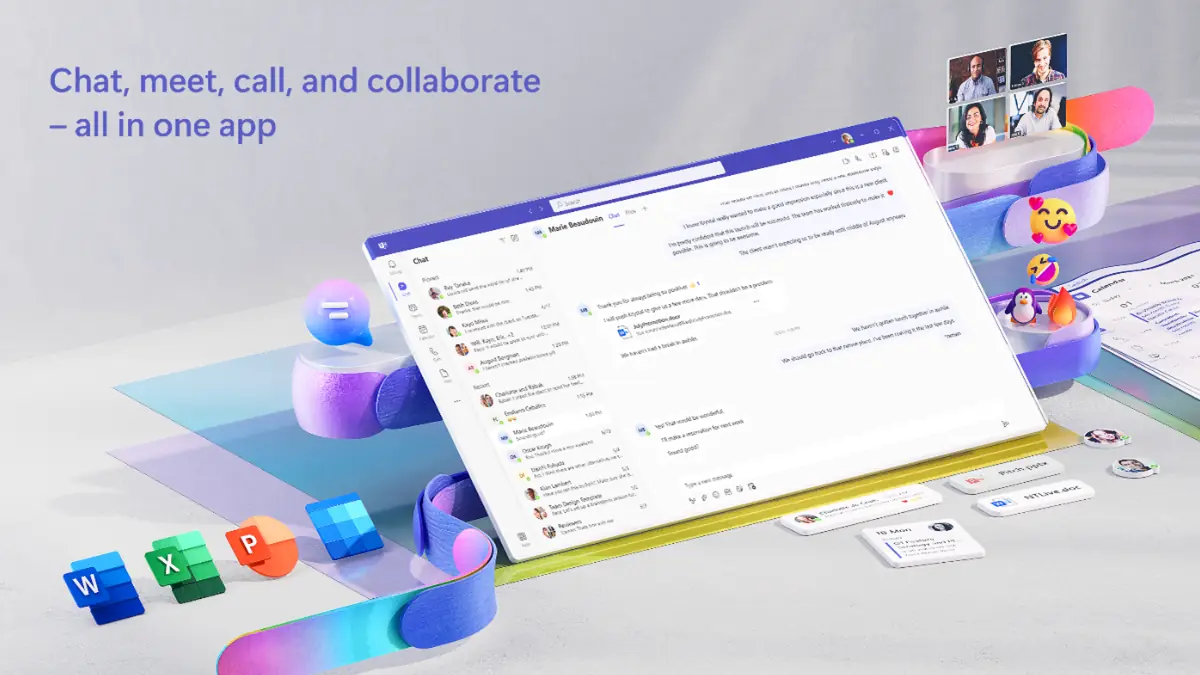
Microsoft は、オンライン会議をよりシームレスにするために、Teams に便利な機能を追加することに熱心に取り組んでいます。同社の最新の取り組みは、ユーザーが Teams 会議中に音声とビデオの設定を簡単に調整できるようにすることで、設定を変更するために複数の設定をナビゲートする必要がなくなりました。
Microsoft は公式ブログ投稿で、AV 機能が会議ツールバーで利用でき、タッチするだけで利用できることを確認しました。サイドパネルには、これらの設定に関連する追加オプションも「シンプルかつ簡単な方法」で表示されます。すべての動作を確認したい場合は、 その他のビデオオプション リンクまたは さらなるオーディオオプション の横にある下向き矢印をクリックしてリンクします。 カメラ ボタンまたは ミック 上のボタン ミーティング ツールバー。
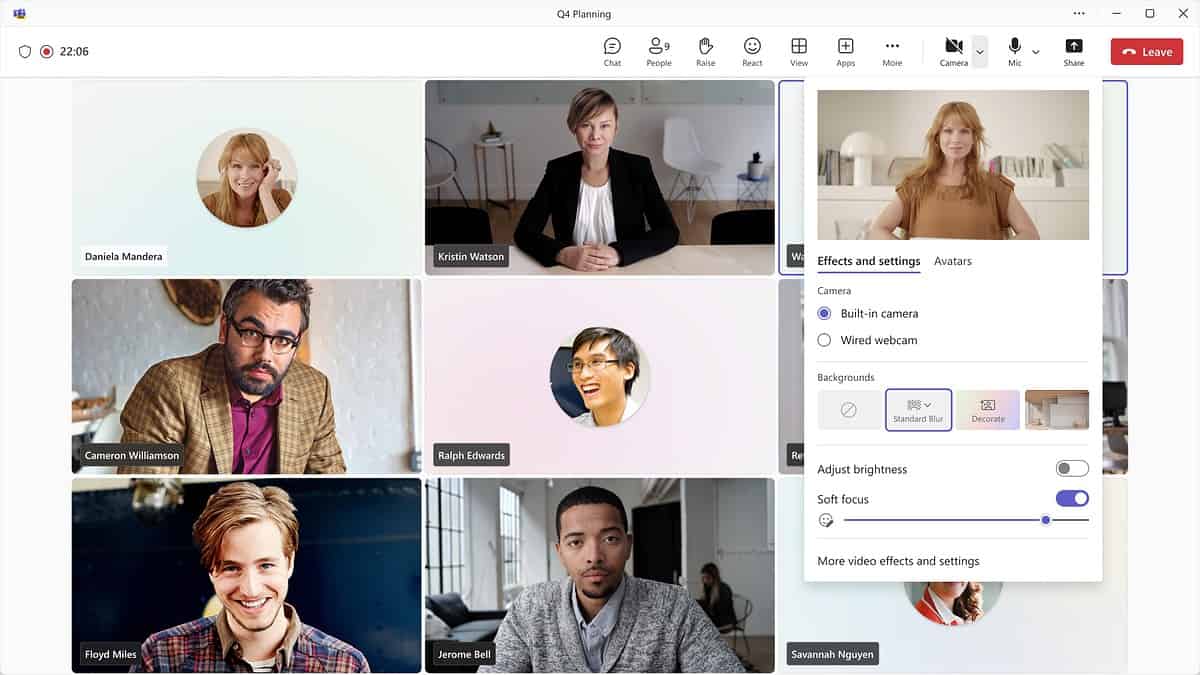
ただし、これらの新しいオーディオとビデオの調整オプションは現在、すべての Teams ユーザーが利用できるわけではありません。これらを使用するには、Teams パブリック プレビューまたは Microsoft 365 対象リリースのメンバーである必要があります。これらの機能を利用するには、Windows または macOS 用の新しい Teams クライアントを使用する必要もあります。
資格があり、Mac で Teams を使用している場合でも、注意する必要がある別の注意事項があります。 Microsoft が指摘しているように、Mac ユーザーは「Mac オペレーティング システムでのデバイス選択の変更が Teams に反映されない問題」に直面する可能性があります。この制限を回避するには、「オーディオとビデオのフライアウトまたはパネルを使用して、Teams 内で必要なデバイスを手動で選択する」ことができます。マイクロソフト 約束 この問題は 2 月に修正される予定です。







